Udržet si koncentraci při práci, zvláště při práci z domova, může být náročné. Nejde jen o produktivitu, ale také o důležitost pravidelného pohybu a dostatečného pití. Jedním ze způsobů, jak si tyto aktivity připomenout, je automatizace pomocí funkce „Pracovní den“ v Asistentovi Google.
Funkce „Rutiny“ je zabudována do Asistenta Google a chytrých reproduktorů a displejů Nest. Umožňuje vám vytvořit posloupnost úkolů, které se spustí na základě jednoho příkazu nebo v přednastavených časech. Pokud si dáte čas s nastavením v aplikaci Google Home, může to být velmi užitečné.
Na svém zařízení otevřete aplikaci Google Home (pro iPhone, iPad nebo Android) a klikněte na ikonu svého profilu v pravém horním rohu.
V zobrazené nabídce vyberte možnost „Nastavení asistenta“.
Nastavení se může zobrazit jako jeden dlouhý seznam nebo být rozděleno do karet, podle typu vašeho zařízení. V případě rozhraní s kartami přejděte na záložku „Asistent“. Pokud vidíte pouze seznam, tento krok přeskočte.
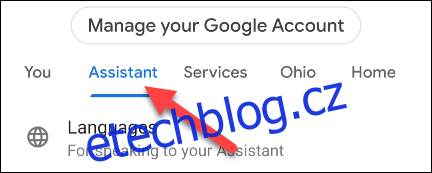
V seznamu možností zvolte „Rutiny“.
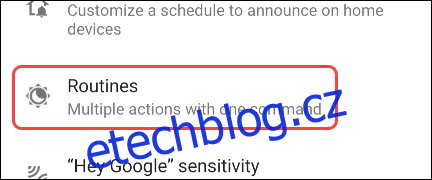
V horní části se může zobrazit sekce „Nové rutiny k vyzkoušení“. Pokud zde nenajdete „Pracovní den“, posuňte se níže a vyberte ji v sekci „Předpřipravené“.
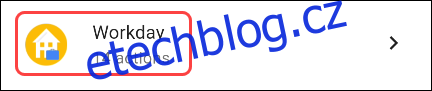
Stránka rutiny pracovního dne má několik sekcí, které projdeme, abychom ji nastavili. Začněte tím, že přepnete přepínač „Povolit rutinu“ do aktivní polohy.
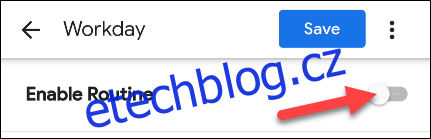
Nyní zvolte, ve které dny v týdnu se má rutina Pracovní den spouštět. Klepněte na sekci „Když jsou dny“.
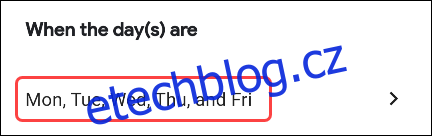
Vyberte dny, kdy se má rutina spouštět, a poté stiskněte „OK“.
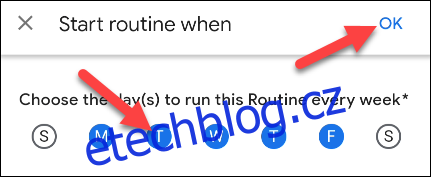
Dále musíte vybrat, na kterém zařízení bude Asistent Google přehrávat odpovědi. Zvolte zařízení, které je vám během pracovního dne nejblíže. Klepněte na rozbalovací nabídku „Přehrát odpovědi Asistenta pomocí“ a vyberte zařízení.
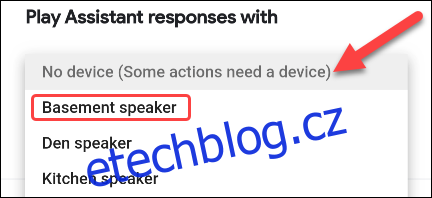
Můžete také zaškrtnout políčko „Získat oznámení na telefon“, aby se vám zobrazilo upozornění na telefonu, když se rutina spustí. To vám zajistí upozornění i v případě, že nebudete v blízkosti vybraného zařízení.

Nyní je čas nastavit, co má rutina Pracovní den skutečně dělat. Google už přednastavil několik časových úseků a akcí. Každou z nich můžete upravit klepnutím na ikonu ozubeného kola vedle ní.

V závislosti na akci se zobrazí různé možnosti. Nejdříve upravte časové úseky, které určují, kdy se akce spustí. Tyto časové úseky jsou obvykle určeny pro přestávky a jídlo během dne.
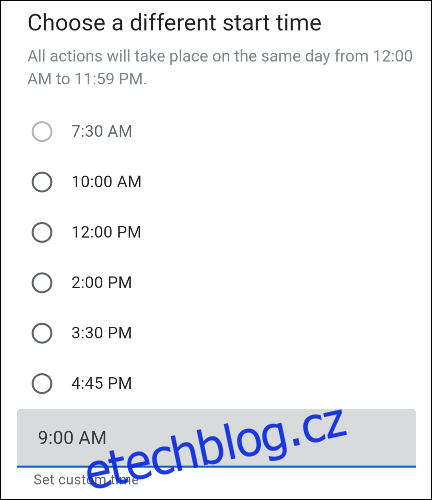
Dále upravte příkazy „Řekni něco“. Toto je text, který Asistent Google přečte na vybraném zařízení. Obvyklými příklady jsou: „Je čas vstát a protáhnout se“ nebo „Je čas na oběd“.
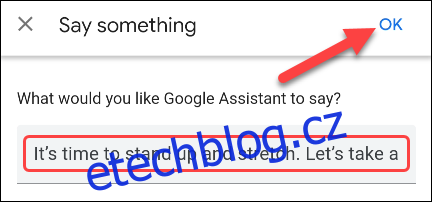
Pro hromadné odstranění nebo reorganizaci časových úseků a akcí stiskněte tlačítko „Upravit“.

Procházejte seznam a odstraňte, co nechcete, stisknutím ikony „X“.
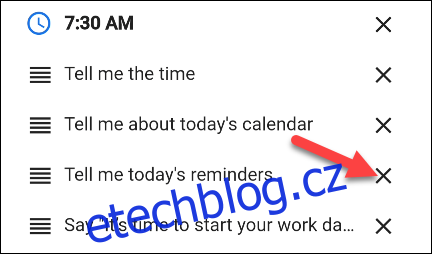
Chcete-li změnit pořadí akcí, klepněte a přetáhněte úchyty na levé straně obrazovky.
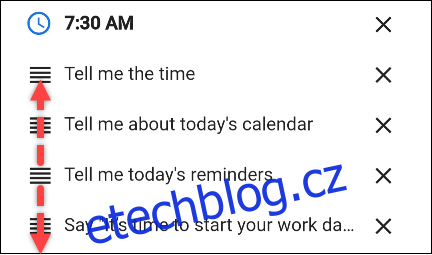
Máte také možnost „Přidat akci“ pro každý časový úsek.
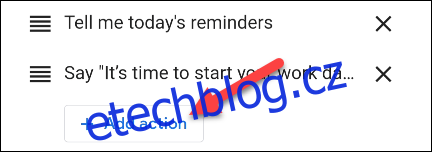
Zadejte libovolný příkaz, který běžně zadáváte Asistentovi Google, a poté stiskněte „Přidat“.
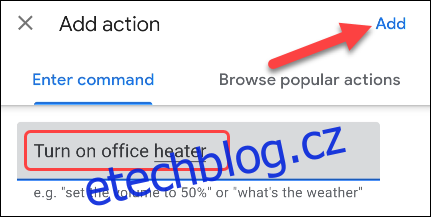
Chcete-li do rutiny přidat nový časový úsek, posuňte se až dolů a stiskněte „Přidat nový čas“.
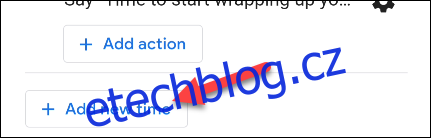
Nejdříve budete vyzváni, abyste si vybrali čas nebo zadali vlastní. Až budete hotovi, stiskněte „Další“.
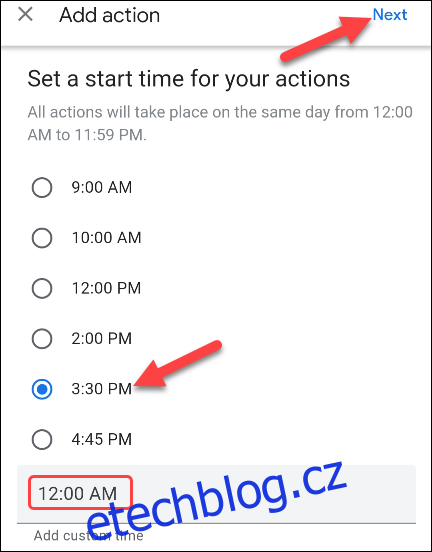
Nyní můžete přidat první akci. Zadejte libovolný příkaz, který zadáváte Asistentovi Google, nebo vyberte z oblíbených akcí. Až budete hotovi, stiskněte „Přidat“.
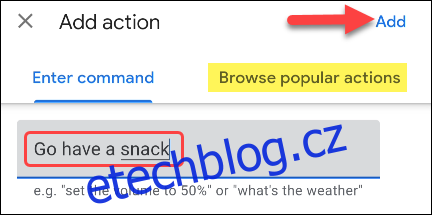
Až budete spokojeni se všemi časovými úseky a akcemi, stiskněte tlačítko „Uložit“ v horní části stránky.
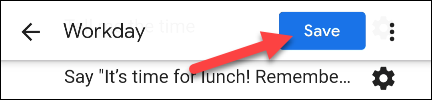
A je to! Rutina Pracovní den se nyní bude spouštět ve vámi nastavených časech a bude vám pomáhat po celý den.